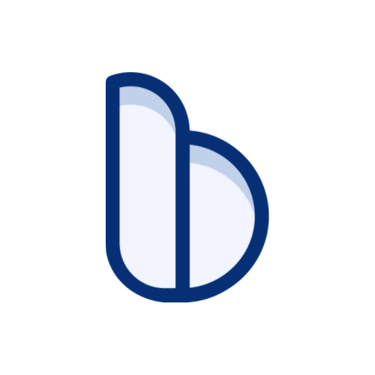Formatação Windows 11
Como é feita a formatação ideal do Windows 11
Allan Fontes
9/17/20252 min read


Como Fazer a Formatação Ideal do Windows 11
Formatar um computador é uma das melhores formas de restaurar o desempenho e corrigir falhas que atrapalham no dia a dia. No caso do Windows 11, a formatação ideal não é apenas apagar tudo e reinstalar o sistema, mas sim seguir um processo organizado para garantir segurança, desempenho e praticidade.
Neste artigo, vamos mostrar como realizar a formatação correta do Windows 11, passo a passo.
1. Faça backup dos seus arquivos
Antes de começar, salve tudo o que for importante: documentos, fotos, vídeos, senhas, favoritos e até configurações pessoais.
Use um HD externo, pen drive ou serviço em nuvem (OneDrive, Google Drive, Dropbox).
Selecione também programas que deseja reinstalar depois e anote suas licenças/serial numbers.
2. Crie um pendrive de instalação do Windows 11
A forma mais segura de formatar é usar a ferramenta oficial da Microsoft:
Acesse o site da Microsoft e baixe o Media Creation Tool.
Conecte um pendrive de no mínimo 8 GB.
Siga as instruções para criar a mídia de instalação.
3. Configure a inicialização pelo pendrive
Reinicie o computador e entre na BIOS/UEFI (geralmente teclas Del, F2, F10 ou F12).
Altere a ordem de boot para iniciar pelo pendrive.
Salve e reinicie.
4. Instale o Windows 11
Na tela de instalação:
Escolha idioma e layout do teclado.
Clique em Instalar Agora.
Selecione a opção Instalação Personalizada (Avançada).
Apague as partições antigas (cuidado: isso apaga tudo).
Crie uma nova partição e escolha para instalar o Windows.
5. Atualize e configure o sistema
Depois que a instalação terminar:
Conecte-se à internet.
Atualize o Windows em Configurações > Windows Update.
Instale os drivers oficiais do fabricante (chipset, placa de vídeo, áudio, rede etc.).
6. Restaure seus arquivos e programas
Agora que o sistema está limpo e atualizado:
Reinstale apenas os programas realmente necessários.
Traga seus arquivos do backup.
Configure novamente seus navegadores, senhas e favoritos.
7. Otimizações extras após a formatação
Ative o OneDrive ou outro serviço de nuvem para backup automático.
Configure a Inicialização Rápida no Windows.
Instale um bom antivírus (mesmo que seja o Windows Defender, já nativo).
Mantenha o Windows e drivers sempre atualizados.
Conclusão
A formatação ideal do Windows 11 não é apenas “apagar e instalar de novo”. É um processo que envolve backup, instalação limpa, drivers corretos e ajustes iniciais. Seguindo esse passo a passo, seu computador ficará rápido, seguro e pronto para uso sem dores de cabeça.